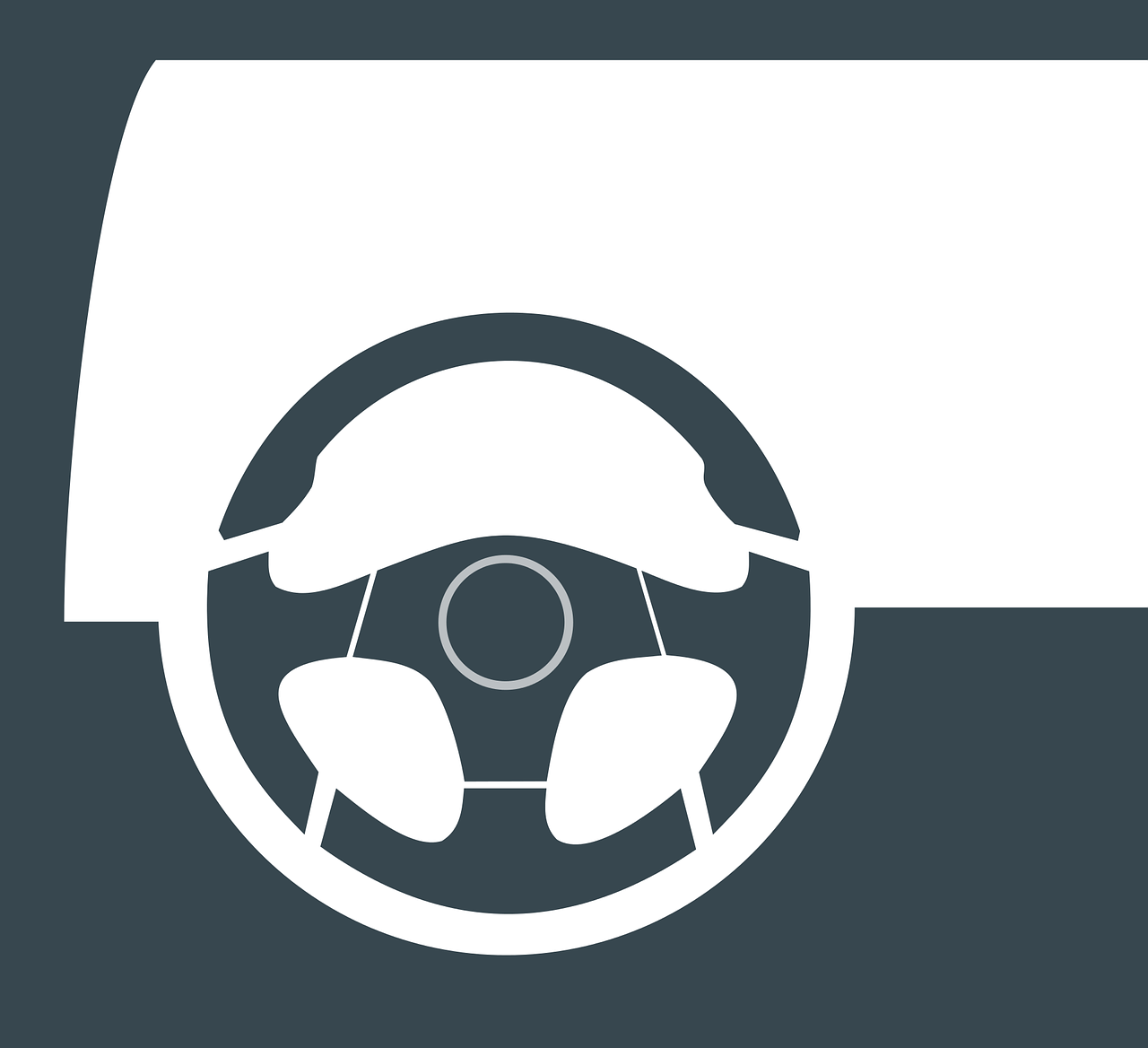מה הם דרייברים?
מנהלי התקנים הם חלקי תוכנה המאפשרים למחשב שלך לתקשר עם חומרה או התקנים. ללא מנהלי התקנים, ההתקנים שאתה מחבר למחשב שלך – לדוגמה, מדפסת או כרטיס מסך – לא יפעלו כהלכה. ניתן לעדכן מנהלי התקנים כדי לתקן באגים או להוסיף תכונות חדשות למכשירים שלך.
איך למצוא דרייברים
השלב הראשון בהורדת מנהלי התקנים הוא למצוא את מנהל ההתקן הנכון עבור המכשיר שלך. בדרך כלל תוכל למצוא את מנהל ההתקן הנכון על ידי חיפוש שם המכשיר או מספר הדגם באתר היצרן. אם אינך בטוח מהו שם המכשיר או מספר הדגם, תוכל לחפש אותו במנהל ההתקנים.
שימוש במנהל ההתקנים
מנהל ההתקנים הוא כלי המציג את כל החומרה המחוברת למחשב שלך. כדי לפתוח את מנהל ההתקנים, הקש על מקש Windows + X ובחר במנהל ההתקנים. במנהל ההתקנים, תוכל למצוא את שם המכשיר או מספר הדגם על ידי הרחבת הקטגוריה שתחתיה מופיע המכשיר. לדוגמה, אם אתה מחפש את מנהל ההתקן למדפסת, תרחיב את הקטגוריה "מדפסות".
שימוש באתר היצרן
לאחר שמצאת את שם המכשיר או מספר הדגם, תוכל לחפש את מנהל ההתקן באתר היצרן. לרוב היצרנים יש סעיף "הורדות" או "תמיכה" באתר האינטרנט שלהם, בו תוכלו למצוא מנהלי התקנים.
שימוש בכלי עדכון מנהלי התקנים
אם אתה מתקשה למצוא את מנהל ההתקן הנכון, אתה יכול להשתמש בכלי עדכון מנהל ההתקן כדי להוריד ולהתקין באופן אוטומטי את מנהל ההתקן הנכון. כלים לעדכון מנהלי התקנים הם תוכנות שסורקות את המחשב שלך לאיתור מנהלי התקנים מיושנים ולאחר מכן מורידות ומתקינות את מנהלי ההתקן העדכניים ביותר.
כיצד להתקין דרייברים
לאחר שהורדת את מנהל ההתקן, תוכל להתקין אותו במחשב שלך. כדי להתקין מנהל התקן, לחץ פעמיים על קובץ מנהל ההתקן ופעל לפי ההוראות שעל המסך.
שימוש במנהל ההתקנים
אתה יכול גם להשתמש במנהל ההתקנים כדי להתקין מנהלי התקנים. כדי לעשות זאת, פתח את מנהל ההתקנים ולחץ באמצעות לחצן העכבר הימני על ההתקן שברצונך להתקין עבורו את מנהל ההתקן. בחר "עדכן מנהל התקן" ולאחר מכן בחר "חפש אוטומטית אחר תוכנת מנהל התקן מעודכנת."
שימוש ב-Windows Update
אם אתה משתמש ב-Windows 10, אתה יכול גם להשתמש ב-Windows Update כדי להוריד ולהתקין מנהלי התקנים. כדי לעשות זאת, פתח את אפליקציית ההגדרות ועבור אל "עדכון ואבטחה -> Windows Update." לחץ על "בדוק אם קיימים עדכונים" ו-Windows יוריד ויתקין באופן אוטומטי את כל מנהלי ההתקן הזמינים.
שאלות ותשובות
ש: מהו נהג?
ת: מנהל התקן הוא תוכנה המאפשרת למחשב שלך לתקשר עם חומרה או התקנים. ללא מנהלי התקנים, ההתקנים שאתה מחבר למחשב שלך לא יפעלו כראוי.
ש: כיצד אוכל למצוא את מנהל ההתקן המתאים למכשיר שלי?
ת: בדרך כלל תוכל למצוא את מנהל ההתקן הנכון על ידי חיפוש שם המכשיר או מספר הדגם באתר היצרן. אם אינך בטוח מהו שם המכשיר או מספר הדגם, תוכל לחפש אותו במנהל ההתקנים.
ש: איך אני מתקין דרייבר?
ת: כדי להתקין מנהל התקן, לחץ פעמיים על קובץ מנהל ההתקן ופעל לפי ההוראות שעל המסך. אתה יכול גם להשתמש במנהל ההתקנים כדי להתקין מנהלי התקנים. אם אתה משתמש ב-Windows 10, אתה יכול גם להשתמש ב-Windows Update כדי להוריד ולהתקין מנהלי התקנים.
סיכום
מנהלי התקנים הם חלקי תוכנה המאפשרים למחשב שלך לתקשר עם חומרה או התקנים. כדי למצוא את מנהל ההתקן הנכון עבור המכשיר שלך, תוכל לחפש את שם המכשיר או מספר הדגם באתר היצרן או לחפש אותו במנהל ההתקנים. כדי להתקין מנהל התקן, לחץ פעמיים על קובץ מנהל ההתקן ופעל לפי ההוראות שעל המסך. אתה יכול גם להשתמש במנהל ההתקנים או ב-Windows Update כדי להתקין מנהלי התקנים.